ナビゲーションをナビゲーターに設定します。 Navitel ナビゲーター プログラムのインストール
インストール 体験版 iPhone または iPad 上の Navitel Navigator プログラムと購入 フルバージョン AppStore アプリケーション ストアを通じて実行されます。
このプログラムは、iTunes 経由でコンピュータにインストールすることもできます。
- コンピューターで iTunes を起動します。
- プログラムをダウンロードする ナビテルナビゲーターコンピューターに。
- iPhone または iPad をコンピュータに接続し、同期します。
- iPhone または iPad を PC から取り外します。
- デバイスで Navitel を起動し、試用モードをアクティブにするか、以前に行った購入を復元します (試用期間をアクティブにして購入を復元する手順を参照してください)。
説明書
- マップをダウンロードします (マップのインストール手順を参照)。
Android デバイス
方法 1: からプログラムをインストールする Googleプレイ
Navitel Navigator プログラムをインストールする Android プラットフォーム Google Play ストアを通じて実行されます。
インターネット接続が必要です。 サイズを考えると インストールファイル、Wi-Fi接続を使用することをお勧めします。
方法 2: .apk ファイルをインストールする
- ダウンロードセクションに移動します .apk、お使いのデバイスに適したもの(デバイスの画面解像度に一致するファイル、またはマークされたファイルを選択してください) 「すべての画面解像度に適しています」)。 ファイルを PC に保存します。
- プログラムを起動します。
- 活性化 試用期間、または、購入を復元するか、キーを購入するか、キーを手動でアクティブ化することにより、プレミアム バージョンをアクティブ化します (プログラムのアクティブ化、試用期間のアクティブ化、および購入の復元に関する手順を参照してください)。
試用期間が終了し、まだ購入していない場合は、購入する必要があります ライセンスキー(プログラムまたはカードの購入手順を参照してください)。
- マップをダウンロードします (マップのインストール手順を参照)。
ダウンロード後に、apk ではなく zip 拡張子を持つファイルを受け取った場合は、zip の名前を apk に変更します。
Windows Phone デバイス
に基づいてデバイスに Navitel Navigator プログラムをインストールする Windows Phone店舗を通じて実施される Windowsアプリケーション電話ストアまたはマーケットプレイス。
インターネット接続が必要です。 インストール ファイルのサイズが大きいため、Wi-Fi 接続を使用することをお勧めします。
Windows モバイル デバイス
.cab ファイルのインストール
- この Web サイトの「ダウンロード」セクションに移動します。 ファイルを選択 。タクシーそしてそれをPCに保存します。
- デバイスを PC に接続し、ダウンロードしたファイルをデバイスのメモリにコピーしてから、デバイスを PC から切断します。
- デバイスのファイル マネージャーを使用してファイルを起動し、すべてのインストール手順を完了します。
- プログラムを起動します。
- プログラムのライセンス キーをアクティブ化するか、試用モードで実行します (プログラムのアクティブ化と試用期間のアクティブ化の手順を参照してください)。
試用期間が終了し、まだ購入していない場合は、ライセンス キーを購入する必要があります (プログラムまたはカードの購入手順を参照)。
- マップをダウンロードします (マップのインストール手順を参照)。
こんにちは、親愛なる紳士淑女の皆様! この出版物とともに、「ナビゲーションの周り」と呼ばれるまったく新しいセクションを開設するため、今日はブログにとってまた重要な日です。
そして、今日聞かれる最初のトピックは「ダウンロード先」です。 Windows CE 用の Navitelバージョン5/6。 この特定のプログラムがソ連崩壊後の地域の国々で最も人気のあるナビゲーション システムであることは誰にとっても秘密ではないと思います。
その人気の秘密は何でしょうか? -あなたは尋ねます。 実際、それはとても簡単です。 Navitel の主な利点は、詳細で非常に詳細な地図です。 また、交通渋滞、交通警察のカメラ、睡眠中の警察官などに関する最新情報を表示することもできます。
アプリケーション開発者が眠っているわけではなく、現在、ヨーロッパ、米国、アジア、その他多くの国や大陸向けの地図がすでにリリースされていることも注目に値します。
そのため、近所の人が中国語ナビゲーターを「更新」してほしいとブログ著者のところに来たとき、すぐに決定が下されました。 それでは皆さん、本題に入りましょう。 さらに、同じ隣人が警察大佐であるため、それを遅らせても意味がありません: 😉
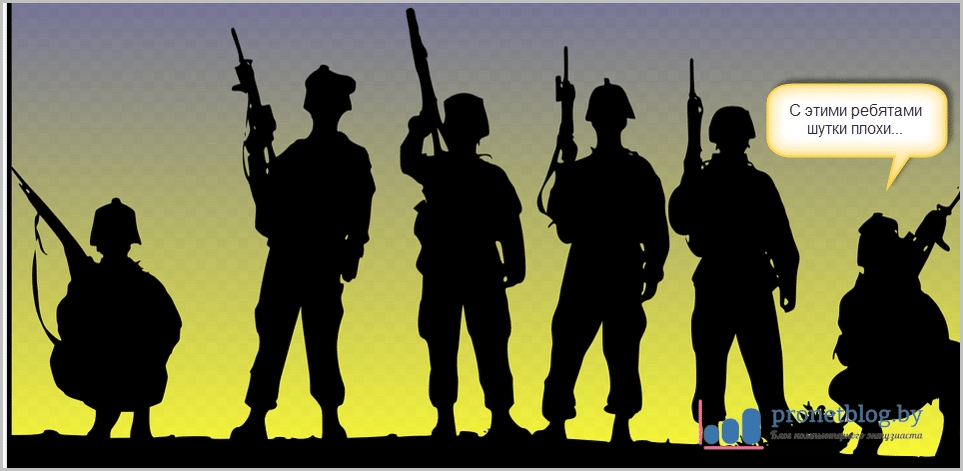
そしてまず、著者は開発者の Web サイトにアクセスして Navitel 自体をダウンロードし、価格がどうなっているのかを確認しました。 それで、皆さん、Windows CE オペレーティング システムをベースにしたサードパーティのカー ナビゲーターが正式にまったくサポートされていないことを知ったとき、私は非常に驚きました。 自分の目で見てください:

つまり、彼らはデバイス自体を購入することを申し出ます。 インストールされたプログラム。 市場で大きなシェアを失いつつあるため、同社がなぜこのような特定の道を選んだのかは完全には明らかではない。 統計は次のとおりです。
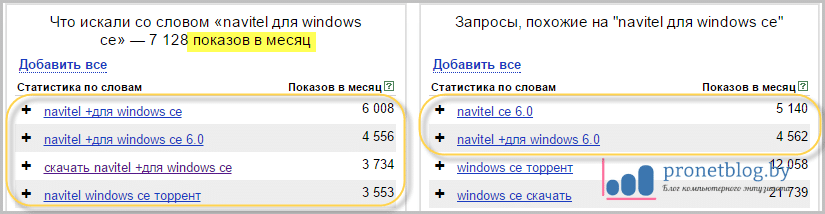
一方で、おそらく開発者は、中国の人々が依然として海賊版プログラムを使用するだろうと考えていました。 まあ、分かった、みんな自分の意見を持っておいてください。
したがって、当局の皆様にはご容赦いただきますが、Navitel は公式 Web サイトからではなく、4pna.com という非常に人気のあるフォーラムからダウンロードしてインストールします。 ちなみに、すぐに簡単な登録を行うことをお勧めします。
![]()
また、記事を読み終わるまでこのサイトを閉じないことをお勧めします。 必要なファイルインストールに関しては今後ここから描画していきます。
すぐに言っておきますが、プログラムのインストールには何も難しいことはありません。 コンピュータの操作の基礎を持っている人なら誰でも、このタスクに簡単に対処できます。 少なくとも、あるフォルダーから別のフォルダーにファイルをコピーする方法を知っていれば、何の問題もありません。
実験の純度を高めるために、Navitel を中国製ナビゲーターにインストールします。 スターウェイ。 私たちはそれについて何も知りません。いわば、これは謎の装置です。
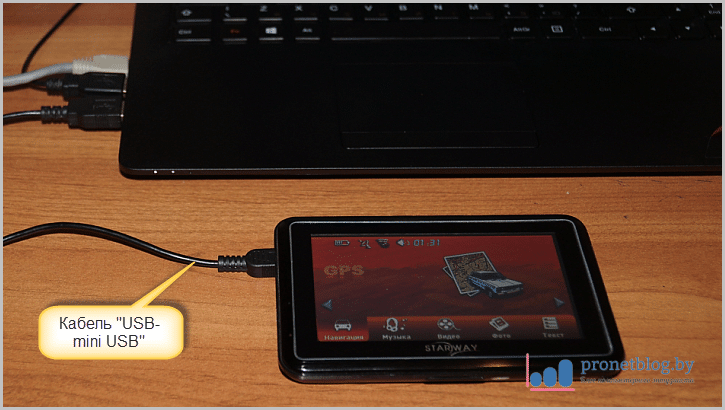
その起源は疑わしく、Windows CE 上で動作することを除いて技術データは不明です。 一般的に、画面にベラルーシの指紋が残っている典型的な中国人です。 😉
メインメニューは黄色で6台のZhiguli車をイメージしています。 かつて、このような装置は私たちの地域で非常に人気があり、さらに多額の費用がかかりました。
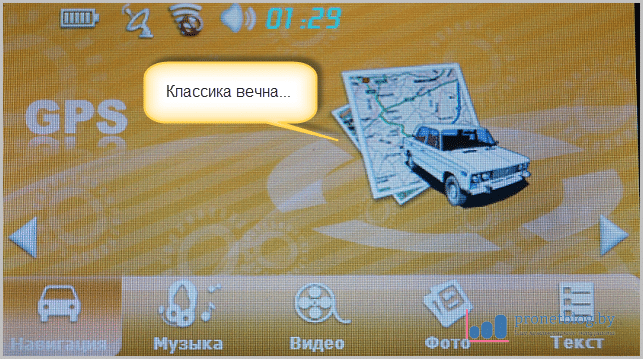
秘密を教えますが、このカーナビは中国から郵送で注文したもので、価格はここで販売されている同様の機器よりも 2.5 倍安いです。 しかし、突然海外のオンラインストアでの購入方法が分からなくなった場合は、有益な情報を見逃さないように注意してください。
このデバイスの選択は、この記事の枠組みの中で非常に適しています。 こうすることで、プログラムのインストール プロセスの本質を簡単に理解し、主要なポイントを把握できます。
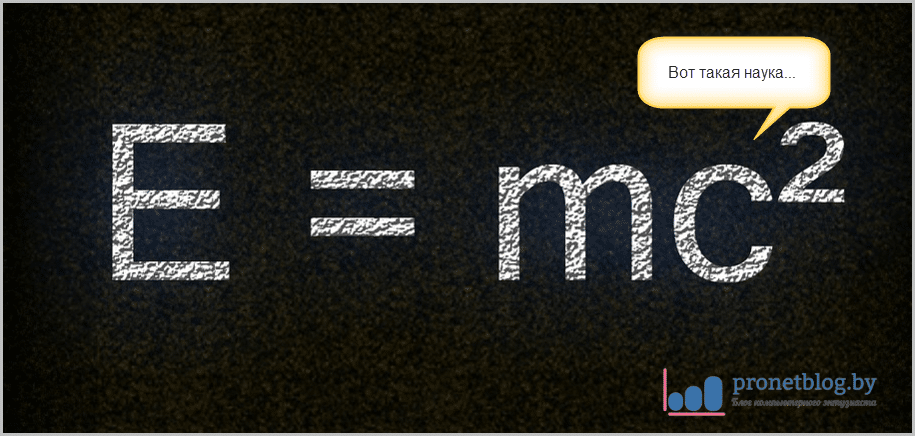
「最初から最後まで」すべてを完了したら、メーカーに関係なく、どのカー ナビでも Navitel を簡単に更新できます。 まあ、余談はこれくらいにして。 彼らが言うように、体に近い。 🙂
Windows CE を搭載したデバイスへのこのナビゲーション システムのインストールは、次の 4 つの主な段階に分けることができます。
そのため、デバイス自体から GPS ポート番号とその動作速度を知る必要はありません。 このデータに対してバージョンを検索します ナビゲーションプログラム。 各デバイスには独自の特徴がありますが、ここでは自分の特徴を調べます。
これを行うには、という小さなプログラムをダウンロードする必要があります。 ポートツール。 私たちの「軍馬」の内部について教えてくれるのは彼女です。 ここからリンクから取得します。
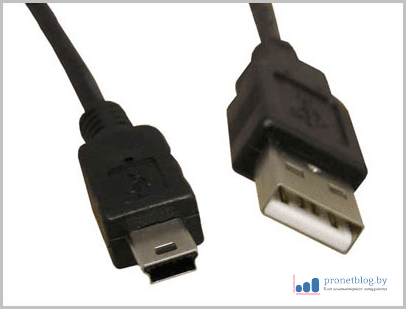
原則として、デバイスには必ず付属しています。 カードリーダーを備えたラップトップをお持ちの場合、このコードはまったく必要ありません。 USB フラッシュ ドライブをラップトップに挿入するだけでファイルをコピーできます。
しかし、著者は今度は、2 つのデバイスの接続に依然としてケーブルが使用される場合の、より複雑なオプションを検討します。 この接続方法では、ナビゲーションデバイスを「マスストレージ」動作モードに切り替える必要があります。
話し中 簡単な言葉で、ナビゲータがコンピュータ上で単純な USB ドライブとして認識されていることを確認する必要があります。 これを行うには、デバイス メニューで「設定」セクションを見つける必要があります。 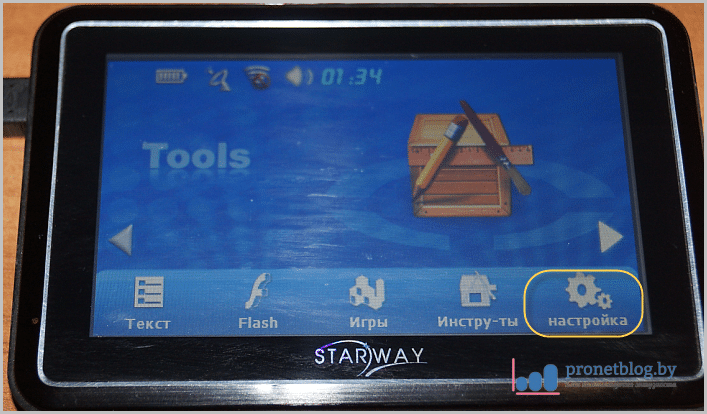
次に「USB」を選択します。

そして、その中の「MASS STORAGE」列にチェックマークを入れます。 スクリーンショットに注意してください:
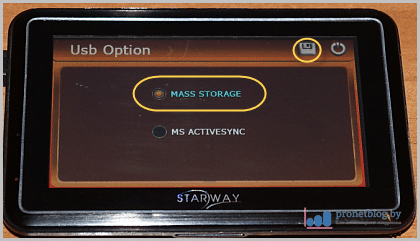
この後、必ず画面上部のフロッピー ディスク アイコンをクリックしてください。そうしないと、このメニューを終了するときに行った設定は保存されません。 その結果、オートナビゲーターを再起動する必要があります。
ここで、異なる中国語ナビゲーターのメインメニューは大幅に異なる可能性があることにも言及する価値があります。 しかし、本質は同じです。上記の設定項目を探すだけで、すべてがうまくいきます。
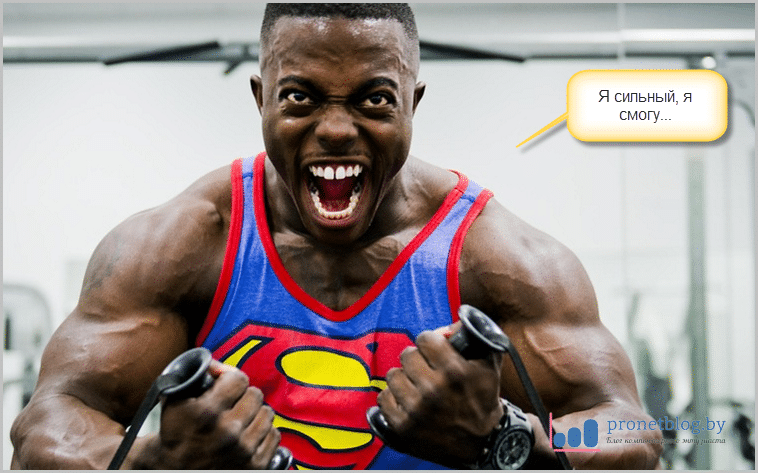
ここで、コンピューター上の任意のファイルマネージャーを開きます。記事の著者はこれを持っています トータルコマンダー そしてデバイスを見つけてください。 以下の例からわかるように、この場合、これはドライブ「E」です。

前にダウンロードしたファイル「PortTool.exe」をそこに配置します。
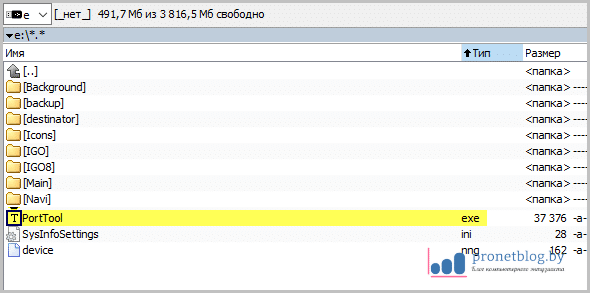
この段階でナビゲータをPCから外して再起動してください。 次に、メインメニューで「設定」を再度選択し、その中に「ナビゲーションパス」セクションを見つける必要があります。
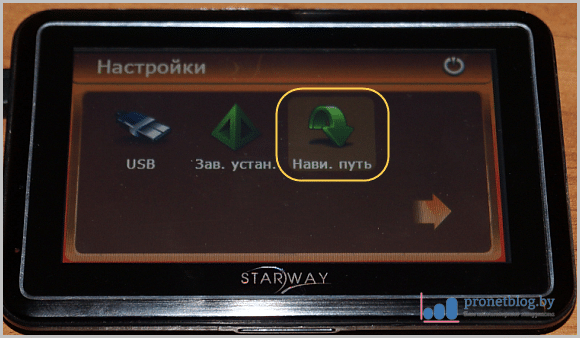
その後、開いたウィンドウで「PortTool.exe」というファイルを見つけて選択します。
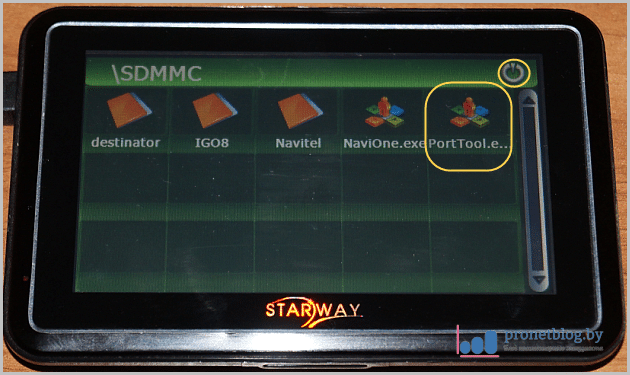
正しい操作を行った結果、次の図に示すパスが表示されるはずです。
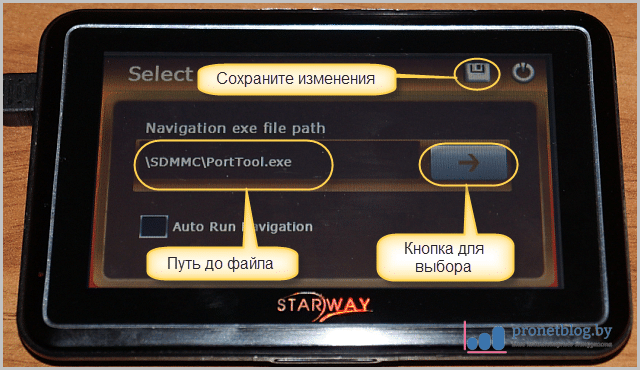
ここで、再びメイン メニューの「ナビゲーション」タブに戻り、指で Lada の画像をクリックする必要があります。
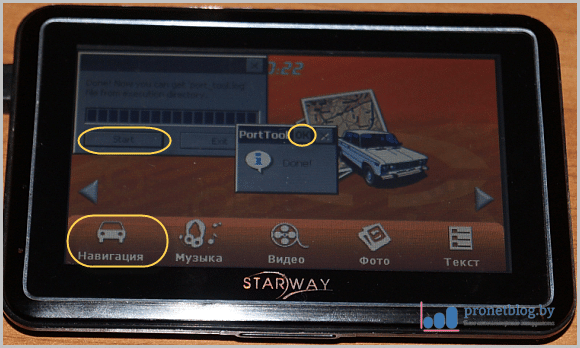
上のスクリーンショットでわかるように、この後、プログラムが起動します。 ダイアログ ボックスの [開始] ボタンをクリックして、実験用ナビゲーターのスキャンを開始します。
完了すると、「完了」という小さなダイアログボックスが表示されます。 「OK」ボタンをクリックして、デバイスをコンピュータに再度接続します。 次に、「port_tool.log」というファイルを見つける必要があります。
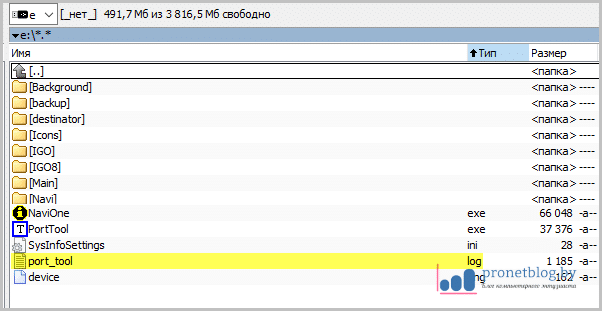
これにより、デバイスの内部に関する真実がすべてわかります。
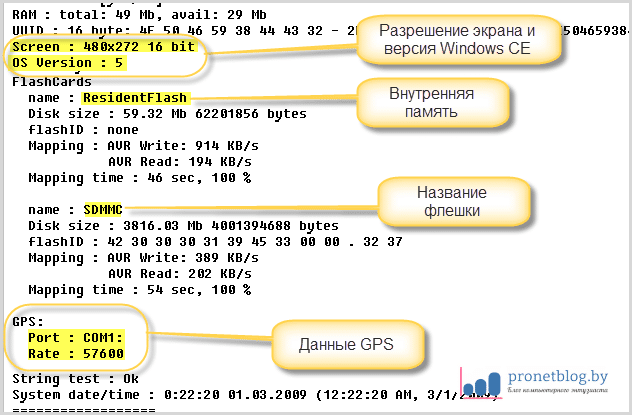
- 画面: 480x272 16 ビット: デバイスの画面解像度。
- OS バージョン: 5: オペレーティング システムのバージョン番号。
- 名前: ResidentFlash: 名前 内部メモリ。 Navitel をインストールするときは、このメモリには触れないことに注意してください。 すべては外部フラッシュ ドライブにのみインストールされます。
- name: SDMMC: 外部 USB ストレージデバイスの名前。 ここにナビゲーション プログラムをインストールします。
- GPS: ポート: COM1: レート: 57600: GPS ポート番号と速度。
さて、以上です、皆さん、これで私たちはすべての切り札を手に入れました。 Navitel の中国製デバイスへのインストールに直接進むことができます。 オペレーティング·システム Windows CE バージョン 5.0。
時間を無駄にしないようにしましょう。 ここで、記事の冒頭で述べた 4pna.com フォーラムにアクセスすると、「ナビゲーション ソフトウェア」セクションがあり、その中に「Navitel」スレッドがあります。 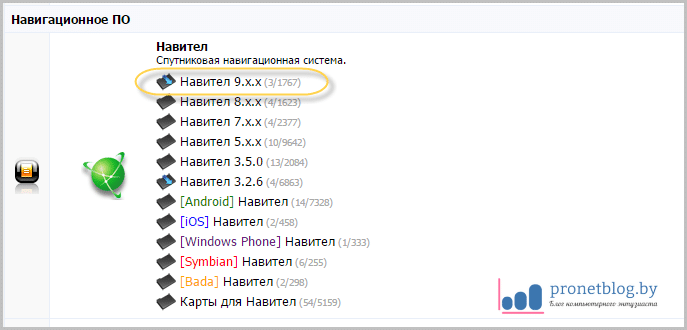
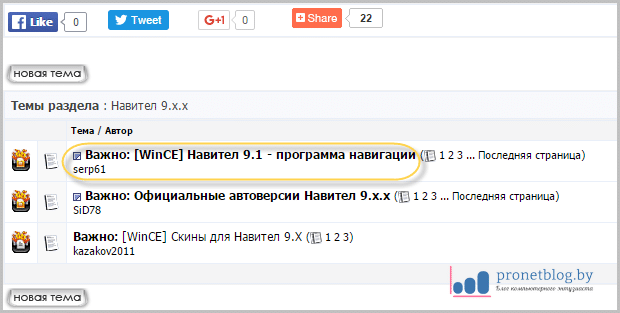
ちなみに、上のスクリーンショットでは、無料でダウンロードできることがわかります 最新バージョン番号は 9.1 ですが、現在インターネット上で多くの人がバージョン 9.7 を探していますが、著者はそれをまったく見つけることができませんでした。 以下は開発者の公式 Web サイトからのスクリーンショットです。
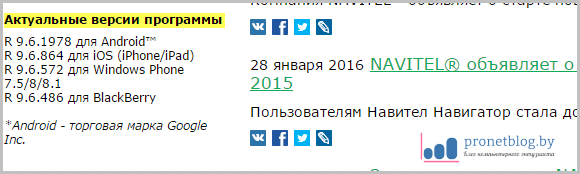
だから、皆さん、リラックスして、持っているものを使ってください。 さて、続けます。 このステップでは、フォーラムで「自動バージョン」スレッドを見つけて、「Kazakov2011 のユニバーサル アセンブリ」というリンクをクリックします。
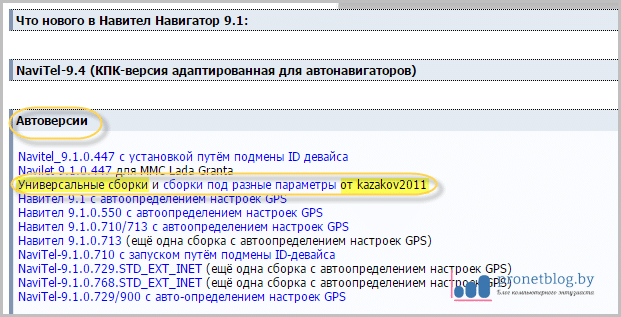
カザコフ2011、これは、Navitel プログラムの非常に高品質なビルドを作成するため、信頼できる管理者のニックネームです。 したがって、表示されるリストからパラメーターに従ってバージョンを選択します。
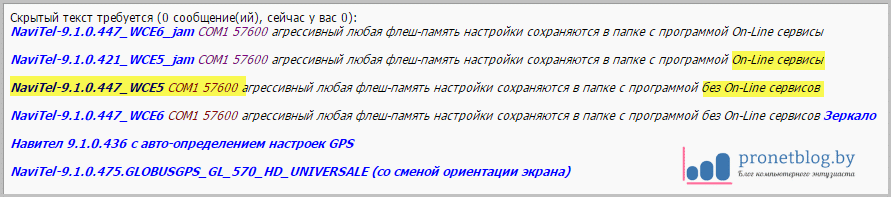
ちなみに、将来の奇妙な問題を避けるために、これを行う前に、ナビゲーターのフラッシュ ドライブをフォーマットすることを強くお勧めします。
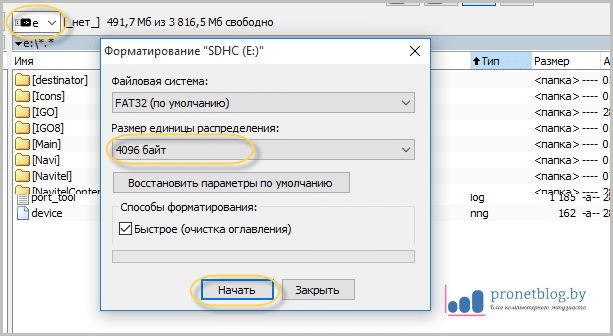
その後、プログラムを含むダウンロードしたアーカイブを解凍します。 その結果、次のようなファイル構造になるはずです。
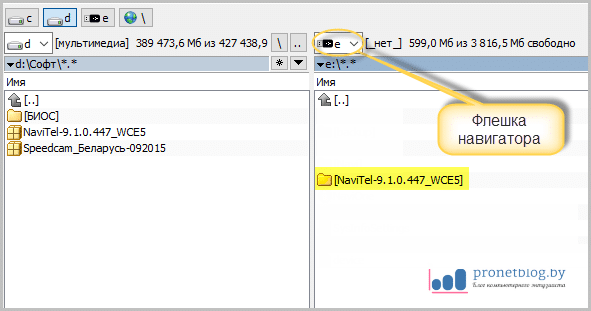
ここでナビゲータをコンピュータから再度切断するか、ラップトップを使用している場合はカード リーダーから USB ドライブを取り外します。 ここで、再びデバイスのメイン メニューで、おなじみの「設定」セクションに移動し、「パス」項目で、ダウンロードしたばかりの Navitel の起動ファイルを指定します。
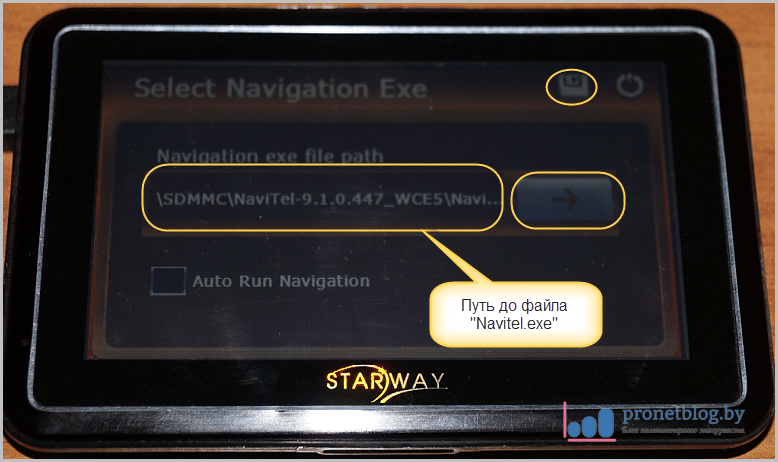
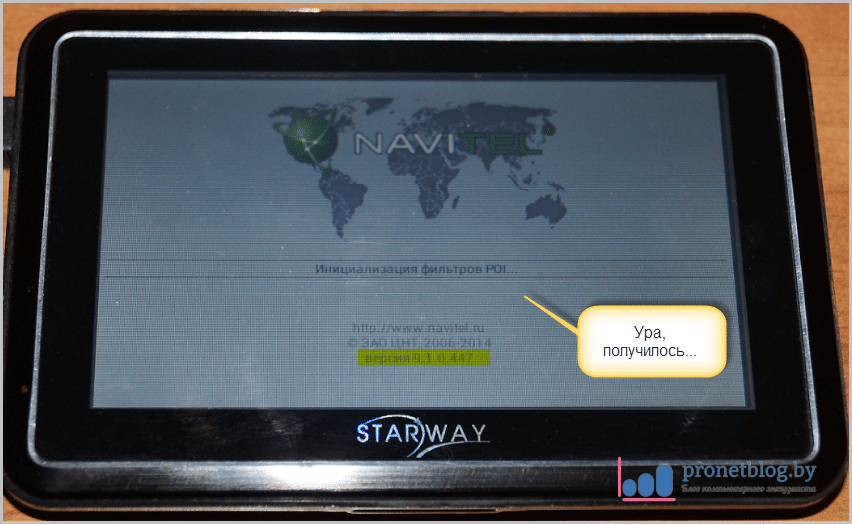
初めて起動すると表示されます 各種設定およびライセンス契約。 これらすべての手順を実行して待つ必要があります 完全な起動アプリケーション。
Navitel がフラッシュ ドライブ上に目的のフォルダー構造を形成するのはこの時点であるため、これは非常に重要です。 ここに地図や他のあらゆる種類のガジェットを投入します。

あとは、やるべきことは 1 つだけです。危険に関する地図と警告をインストールする必要があります。 その後、完全なセットが完成します。 ちなみに、プログラム自体の費用は、ベラルーシの公式地図と合わせてそれほど高額ではありません。
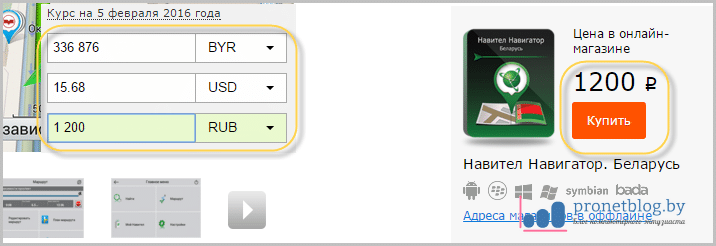
しかし、あなたは持っています フルセット実用的なオンライン サービスとその機会 無料アップデート将来。 しかし、これはすべて中国人ナビゲーターのためのものではありません。 したがって、フォーラムの「Navitel」セクションで「マップ」スレッドを見つけてください。
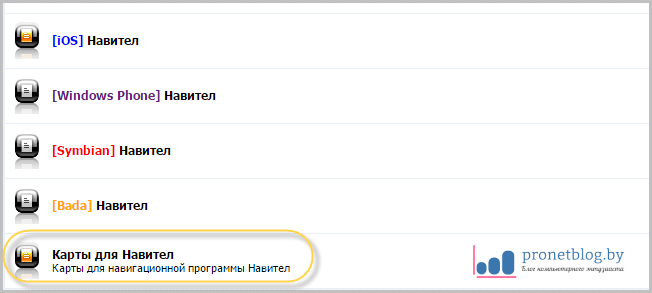
次に、「Official NM7 Maps」のパスに従います。
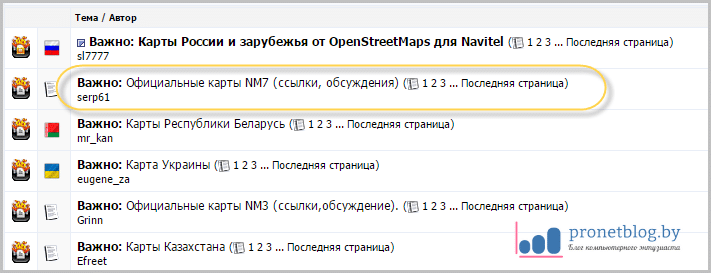

まあ、実際には、好きなものを選択してください:
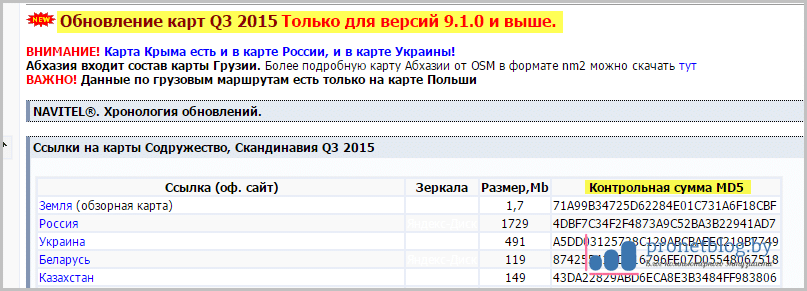
ここで特に注目したいのは「」というコラムです。 チェックサム MD5"。ダウンロードの前後にファイルの整合性をチェックします。つまり、同意する必要があり、カードが問題なく動作することが保証されます。
次に、このチェックを実行する方法を見てみましょう。 これを行うには、という小さなプログラムが必要です。 ハッシュタブ。 こちらのリンクからダウンロードできます。 次に、解凍してコンピュータにインストールします。
必要なマップをダウンロードしたら、「NavitelContent-Maps」パスに沿ってナビゲーターのフラッシュ ドライブにアップロードする必要があります。
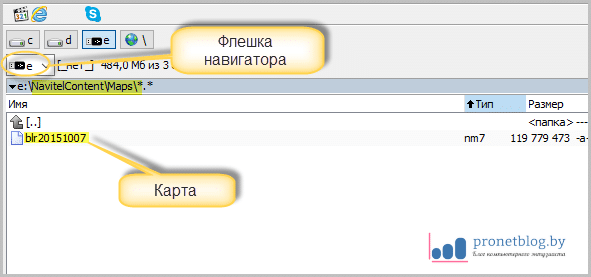
その後、必ずエラーを確認してください。 この目的のために、 Windows エクスプローラー、または ファイルマネージャー Total Commander はマップ ファイルを右クリックし、[プロパティ]、[ファイル ハッシュ サム] タブの順に選択します。
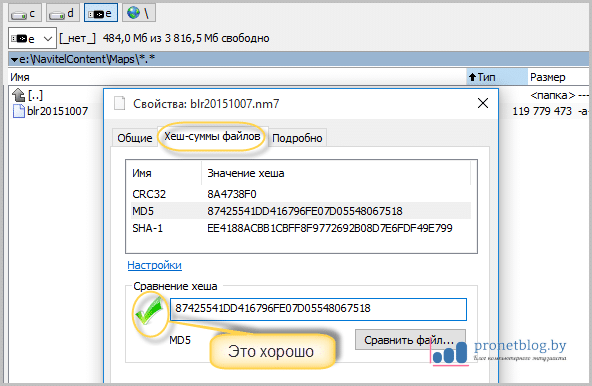
プログラムによって示される値とフォーラムで示される値を比較すると、すべてを自分で理解できます。 あとは危険警告ファイルを処理するだけです。
これを行うには、「Navitel」セクションで「Speedcam」リンクのあるスレッドを見つけます。
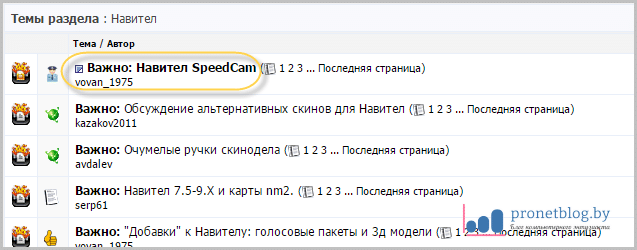
必要な国のファイルをダウンロードします。 また、パス「NavitelContent-Speedcams」に沿ってナビゲーターの USB ドライブにコピーする必要があります。
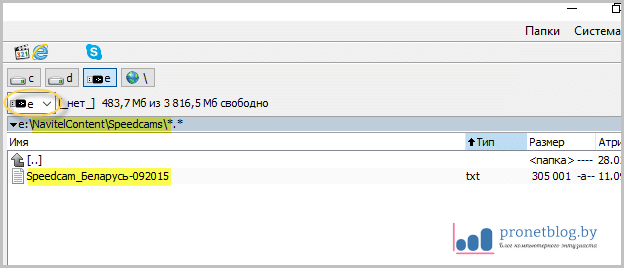
以上です、ウサギ兄弟、これ以上の設定はありません。 私たちのデバイスは飛行する準備ができています。 これで、もう絶対に迷うことはありません。 😉 それでも質問がある場合は、記事のコメント欄で質問してください。









